구글 애드센스 광고는 수동으로 넣어 줄 수 있었다. 본문 내에 상단과 하단에 디스플레이 광고를 넣는 방법과 본문 글 중간에 콘텐츠네 자동 삽입 광고를 넣는 방법을 적어 본다.
티스토리 블로그 본문 수동 광고 넣기
광고를 넣기 전 구글 애드센스 홈페이지에서 광고 단위를 생성해주어야 한다.
광고 단위 생성하는 방법 글을 링크를 걸어 둔다.
구글 애드센스 광고 단위 만들기
구글 애드센스에 수동으로 광고를 넣기 위해서는 광고 단위를 만들어 주어야 한다. 구글 애드센스 광고 종류를 알아보고 디스플레이 광고와 콘텐츠 내 자동 삽입 광고 단위를 만드는 방법과 팁
simpliy.tistory.com
본문 상단과 하단 자동 디스플레이 광고 넣기
1. 광고 단위 생성에서 넣어줄 디스플에이 광고 단위를 만들어 준다.
2. 생성된 광고의 광고 코드를 복사한다.

광고 코드는 애드센스 홈페이지 광고 > 개요 > 광고 단위 기준으로 들어가면 단위 광고를 만들 수 있고 만들어진 단위 광고의 코드를 복사 해 올 수 있다.
매번 들어가서 복사하기 번거롭기 때문에 메모장이 나 주로 사용하는 기록 툴에 복사하여 사용하면 편리하다.
3. 티스토리 블로그 홈관리 > 꾸미기 > 스킨 편집으로 들어가서 > HTML 편집을 눌러 준다.
4. html 코드가 있는 곳을 한번 클릭해주고 ctrl + f를 눌러 검색창을 열어 준다.
검색창에
구글 애드센스 광고는 수동으로 넣어 줄 수 있었다. 본문 내에 상단과 하단에 디스플레이 광고를 넣는 방법과 본문 글 중간에 콘텐츠네 자동 삽입 광고를 넣는 방법을 적어 본다.
티스토리 블로그 본문 수동 광고 넣기
광고를 넣기 전 구글 애드센스 홈페이지에서 광고 단위를 생성해주어야 한다.
광고 단위 생성하는 방법 글을 링크를 걸어 둔다.
구글 애드센스 광고 단위 만들기
구글 애드센스에 수동으로 광고를 넣기 위해서는 광고 단위를 만들어 주어야 한다. 구글 애드센스 광고 종류를 알아보고 디스플레이 광고와 콘텐츠 내 자동 삽입 광고 단위를 만드는 방법과 팁
simpliy.tistory.com
본문 상단과 하단 자동 디스플레이 광고 넣기
1. 광고 단위 생성에서 넣어줄 디스플에이 광고 단위를 만들어 준다.
2. 생성된 광고의 광고 코드를 복사한다.

광고 코드는 애드센스 홈페이지 광고 > 개요 > 광고 단위 기준으로 들어가면 단위 광고를 만들 수 있고 만들어진 단위 광고의 코드를 복사 해 올 수 있다.
매번 들어가서 복사하기 번거롭기 때문에 메모장이 나 주로 사용하는 기록 툴에 복사하여 사용하면 편리하다.
3. 티스토리 블로그 홈관리 > 꾸미기 > 스킨 편집으로 들어가서 > HTML 편집을 눌러 준다.
4. html 코드가 있는 곳을 한번 클릭해주고 ctrl + f를 눌러 검색창을 열어 준다.
검색창에 를 입력해서 찾아 준다.
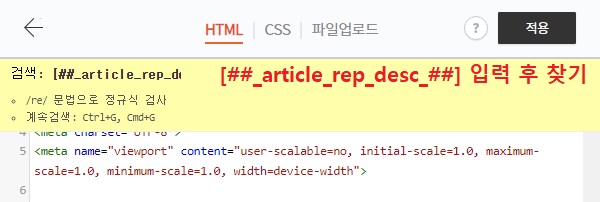
총 2군데에 검색 결과가 나온다. (Book Club 기준 스킨마다 조금씩 다를 수 있어요)
아래와 같이 "수정"과 "태그" 사이에 있는 를 찾아 준다.
이 표시가 본문 글이 여기에 온다는 뜻이다.
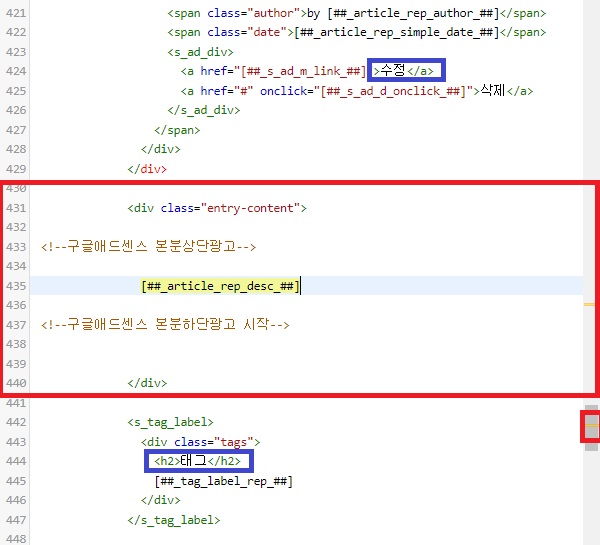
의 위쪽과 아래로 쪽으로 광고 코드를 넣어주면 글을 발행할 때마다 자동으로 광고가 뜬다.
본문 상단에 넣은 광고는 제목 아래 바로 뜨고
본문 하단에 넣은 광고는 "카테고리 다른 글"과 "태그" 사이에 들어간다.
본문 중간 "콘텐츠네 자동 삽입 광고" 넣기
1. 구글 애드센스 홈페이지에서 콘텐츠네 자동 삽입 광고 단위를 만든다.
2. 광고 코드를 복사한다.
3. 글 작성 상단에 기본 모드를 눌러서 "HTML"로 들어간다.

4. 광고를 넣고 싶은 위치에 코드를 입력해준다.
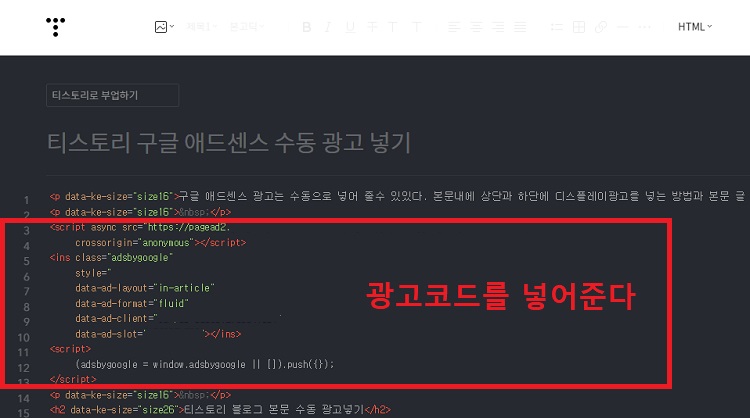
본문의 글이 많은 경우 광고를 넣을 위치를 "광고 또는 본인이 확인하기 쉬운 단어"라고 작성을 한 후 HTML 편집으로 들어가 화면을 한번 클릭한 후 ctrl + f로 검색창을 열고 "광고 또는 본인이 확인하기 쉬운 단어"를 입력해준다.
그 위치에 광고 코드를 입력해 주면 된다.
5. 광고를 넣은 위치가 아래와 같이 표시된다.

6. 주의할 점
광고 코드가 글을 속에 포함되어 있으므로 글을 작성하고 편집하는 과정에서 지워질 수 있으니 글을 다 작성한 후 넣어주는 것이 좋다.
가끔 글을 다 작성하고 광고를 넣는 것을 잊어 저리는 경우가 있으리 광고를 넣고 글을 발행하도록 한다.
광고 넣는 것을 잊어버리고 발행했다면 글 수정으로 들어와서 광고를 넣어주면 된다.
이렇게 블로그 글에 수동으로 광고를 넣는 방법을 적어 보았다.
가끔 광고를 넣어 주는 것을 잊어버리는 단점이 있을 수 있지만
수동으로 광고를 넣으면 보다 빠른 속도로 광고를 뜨게 할 수 있고 원하는 아우트라인이 되는 위치에 광고를 넣을 수 있어서 보는 사람이 더 쾌적하게 볼 수 있다.
글 속의 다양한 위치에 광고를 넣어서 어떤 곳에 광고 클릭률이 많은지 어떤 글자색과 배경색이 클릭 율이 많은지 다양한 테스트를 할 수 있다는 장점도 있다.
광고를 넣는 방식에는 정답은 없다.
본인이 블로그를 운영하는 목적과 스타일에 맞는 방법을 선택해서 편하게 사용하면 그것이 가장 좋은 방법이라고 생각한다.
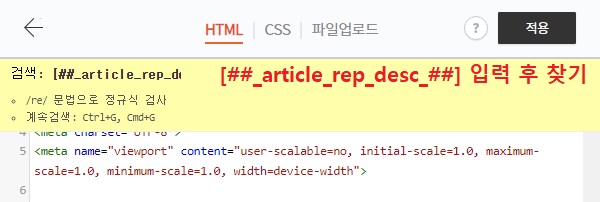
총 2군데에 검색 결과가 나온다. (Book Club 기준 스킨마다 조금씩 다를 수 있어요)
아래와 같이 "수정"과 "태그" 사이에 있는
구글 애드센스 광고는 수동으로 넣어 줄 수 있었다. 본문 내에 상단과 하단에 디스플레이 광고를 넣는 방법과 본문 글 중간에 콘텐츠네 자동 삽입 광고를 넣는 방법을 적어 본다.
티스토리 블로그 본문 수동 광고 넣기
광고를 넣기 전 구글 애드센스 홈페이지에서 광고 단위를 생성해주어야 한다.
광고 단위 생성하는 방법 글을 링크를 걸어 둔다.
구글 애드센스 광고 단위 만들기
구글 애드센스에 수동으로 광고를 넣기 위해서는 광고 단위를 만들어 주어야 한다. 구글 애드센스 광고 종류를 알아보고 디스플레이 광고와 콘텐츠 내 자동 삽입 광고 단위를 만드는 방법과 팁
simpliy.tistory.com
본문 상단과 하단 자동 디스플레이 광고 넣기
1. 광고 단위 생성에서 넣어줄 디스플에이 광고 단위를 만들어 준다.
2. 생성된 광고의 광고 코드를 복사한다.

광고 코드는 애드센스 홈페이지 광고 > 개요 > 광고 단위 기준으로 들어가면 단위 광고를 만들 수 있고 만들어진 단위 광고의 코드를 복사 해 올 수 있다.
매번 들어가서 복사하기 번거롭기 때문에 메모장이 나 주로 사용하는 기록 툴에 복사하여 사용하면 편리하다.
3. 티스토리 블로그 홈관리 > 꾸미기 > 스킨 편집으로 들어가서 > HTML 편집을 눌러 준다.
4. html 코드가 있는 곳을 한번 클릭해주고 ctrl + f를 눌러 검색창을 열어 준다.
검색창에 를 입력해서 찾아 준다.
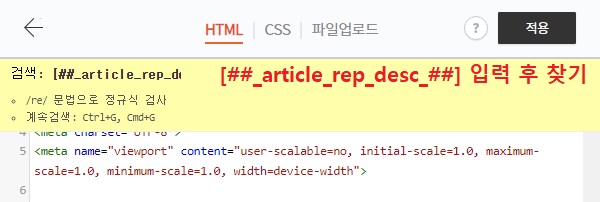
총 2군데에 검색 결과가 나온다. (Book Club 기준 스킨마다 조금씩 다를 수 있어요)
아래와 같이 "수정"과 "태그" 사이에 있는 를 찾아 준다.
이 표시가 본문 글이 여기에 온다는 뜻이다.
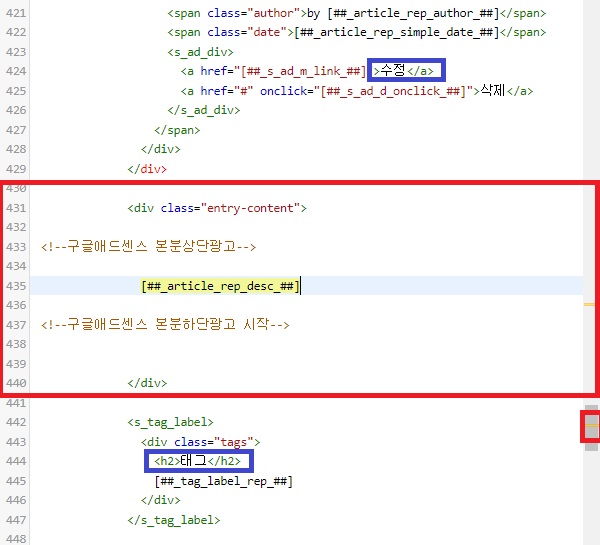
의 위쪽과 아래로 쪽으로 광고 코드를 넣어주면 글을 발행할 때마다 자동으로 광고가 뜬다.
본문 상단에 넣은 광고는 제목 아래 바로 뜨고
본문 하단에 넣은 광고는 "카테고리 다른 글"과 "태그" 사이에 들어간다.
본문 중간 "콘텐츠네 자동 삽입 광고" 넣기
1. 구글 애드센스 홈페이지에서 콘텐츠네 자동 삽입 광고 단위를 만든다.
2. 광고 코드를 복사한다.
3. 글 작성 상단에 기본 모드를 눌러서 "HTML"로 들어간다.

4. 광고를 넣고 싶은 위치에 코드를 입력해준다.
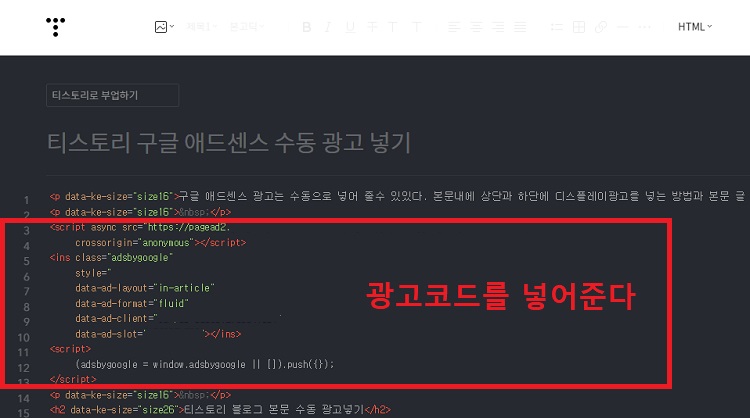
본문의 글이 많은 경우 광고를 넣을 위치를 "광고 또는 본인이 확인하기 쉬운 단어"라고 작성을 한 후 HTML 편집으로 들어가 화면을 한번 클릭한 후 ctrl + f로 검색창을 열고 "광고 또는 본인이 확인하기 쉬운 단어"를 입력해준다.
그 위치에 광고 코드를 입력해 주면 된다.
5. 광고를 넣은 위치가 아래와 같이 표시된다.

6. 주의할 점
광고 코드가 글을 속에 포함되어 있으므로 글을 작성하고 편집하는 과정에서 지워질 수 있으니 글을 다 작성한 후 넣어주는 것이 좋다.
가끔 글을 다 작성하고 광고를 넣는 것을 잊어 저리는 경우가 있으리 광고를 넣고 글을 발행하도록 한다.
광고 넣는 것을 잊어버리고 발행했다면 글 수정으로 들어와서 광고를 넣어주면 된다.
이렇게 블로그 글에 수동으로 광고를 넣는 방법을 적어 보았다.
가끔 광고를 넣어 주는 것을 잊어버리는 단점이 있을 수 있지만
수동으로 광고를 넣으면 보다 빠른 속도로 광고를 뜨게 할 수 있고 원하는 아우트라인이 되는 위치에 광고를 넣을 수 있어서 보는 사람이 더 쾌적하게 볼 수 있다.
글 속의 다양한 위치에 광고를 넣어서 어떤 곳에 광고 클릭률이 많은지 어떤 글자색과 배경색이 클릭 율이 많은지 다양한 테스트를 할 수 있다는 장점도 있다.
광고를 넣는 방식에는 정답은 없다.
본인이 블로그를 운영하는 목적과 스타일에 맞는 방법을 선택해서 편하게 사용하면 그것이 가장 좋은 방법이라고 생각한다.
구글 애드센스 광고는 수동으로 넣어 줄 수 있었다. 본문 내에 상단과 하단에 디스플레이 광고를 넣는 방법과 본문 글 중간에 콘텐츠네 자동 삽입 광고를 넣는 방법을 적어 본다.
티스토리 블로그 본문 수동 광고 넣기
광고를 넣기 전 구글 애드센스 홈페이지에서 광고 단위를 생성해주어야 한다.
광고 단위 생성하는 방법 글을 링크를 걸어 둔다.
구글 애드센스 광고 단위 만들기
구글 애드센스에 수동으로 광고를 넣기 위해서는 광고 단위를 만들어 주어야 한다. 구글 애드센스 광고 종류를 알아보고 디스플레이 광고와 콘텐츠 내 자동 삽입 광고 단위를 만드는 방법과 팁
simpliy.tistory.com
본문 상단과 하단 자동 디스플레이 광고 넣기
1. 광고 단위 생성에서 넣어줄 디스플에이 광고 단위를 만들어 준다.
2. 생성된 광고의 광고 코드를 복사한다.

광고 코드는 애드센스 홈페이지 광고 > 개요 > 광고 단위 기준으로 들어가면 단위 광고를 만들 수 있고 만들어진 단위 광고의 코드를 복사 해 올 수 있다.
매번 들어가서 복사하기 번거롭기 때문에 메모장이 나 주로 사용하는 기록 툴에 복사하여 사용하면 편리하다.
3. 티스토리 블로그 홈관리 > 꾸미기 > 스킨 편집으로 들어가서 > HTML 편집을 눌러 준다.
4. html 코드가 있는 곳을 한번 클릭해주고 ctrl + f를 눌러 검색창을 열어 준다.
검색창에 를 입력해서 찾아 준다.
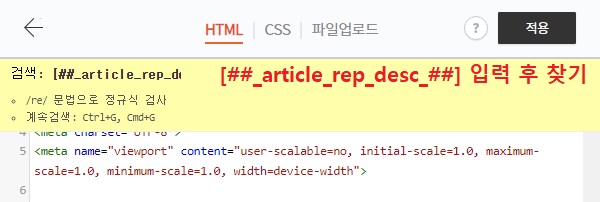
총 2군데에 검색 결과가 나온다. (Book Club 기준 스킨마다 조금씩 다를 수 있어요)
아래와 같이 "수정"과 "태그" 사이에 있는 를 찾아 준다.
이 표시가 본문 글이 여기에 온다는 뜻이다.
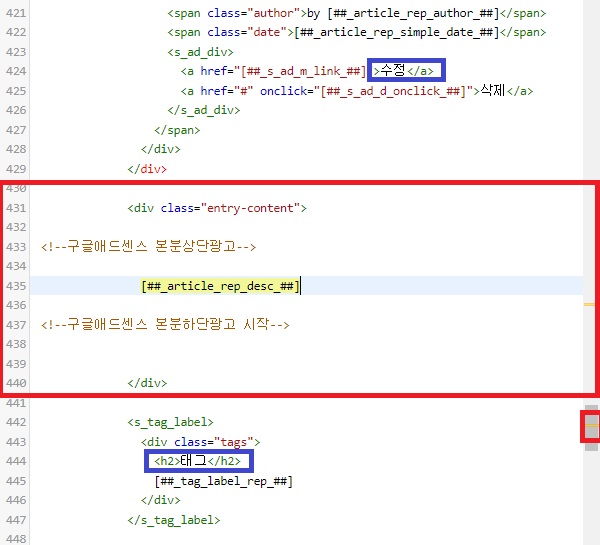
의 위쪽과 아래로 쪽으로 광고 코드를 넣어주면 글을 발행할 때마다 자동으로 광고가 뜬다.
본문 상단에 넣은 광고는 제목 아래 바로 뜨고
본문 하단에 넣은 광고는 "카테고리 다른 글"과 "태그" 사이에 들어간다.
본문 중간 "콘텐츠네 자동 삽입 광고" 넣기
1. 구글 애드센스 홈페이지에서 콘텐츠네 자동 삽입 광고 단위를 만든다.
2. 광고 코드를 복사한다.
3. 글 작성 상단에 기본 모드를 눌러서 "HTML"로 들어간다.

4. 광고를 넣고 싶은 위치에 코드를 입력해준다.
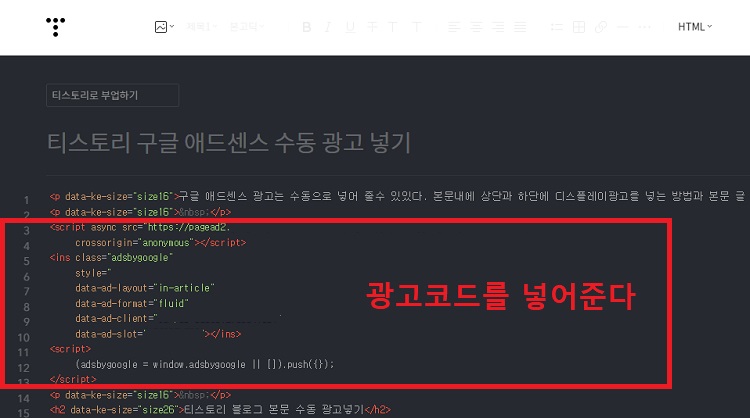
본문의 글이 많은 경우 광고를 넣을 위치를 "광고 또는 본인이 확인하기 쉬운 단어"라고 작성을 한 후 HTML 편집으로 들어가 화면을 한번 클릭한 후 ctrl + f로 검색창을 열고 "광고 또는 본인이 확인하기 쉬운 단어"를 입력해준다.
그 위치에 광고 코드를 입력해 주면 된다.
5. 광고를 넣은 위치가 아래와 같이 표시된다.

6. 주의할 점
광고 코드가 글을 속에 포함되어 있으므로 글을 작성하고 편집하는 과정에서 지워질 수 있으니 글을 다 작성한 후 넣어주는 것이 좋다.
가끔 글을 다 작성하고 광고를 넣는 것을 잊어 저리는 경우가 있으리 광고를 넣고 글을 발행하도록 한다.
광고 넣는 것을 잊어버리고 발행했다면 글 수정으로 들어와서 광고를 넣어주면 된다.
이렇게 블로그 글에 수동으로 광고를 넣는 방법을 적어 보았다.
가끔 광고를 넣어 주는 것을 잊어버리는 단점이 있을 수 있지만
수동으로 광고를 넣으면 보다 빠른 속도로 광고를 뜨게 할 수 있고 원하는 아우트라인이 되는 위치에 광고를 넣을 수 있어서 보는 사람이 더 쾌적하게 볼 수 있다.
글 속의 다양한 위치에 광고를 넣어서 어떤 곳에 광고 클릭률이 많은지 어떤 글자색과 배경색이 클릭 율이 많은지 다양한 테스트를 할 수 있다는 장점도 있다.
광고를 넣는 방식에는 정답은 없다.
본인이 블로그를 운영하는 목적과 스타일에 맞는 방법을 선택해서 편하게 사용하면 그것이 가장 좋은 방법이라고 생각한다.
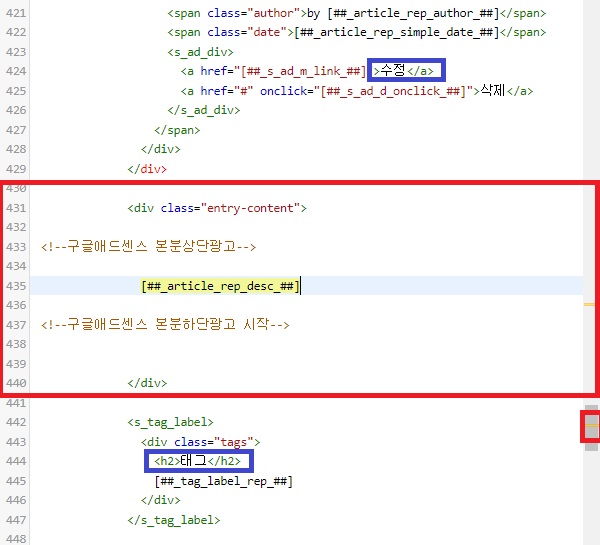
구글 애드센스 광고는 수동으로 넣어 줄 수 있었다. 본문 내에 상단과 하단에 디스플레이 광고를 넣는 방법과 본문 글 중간에 콘텐츠네 자동 삽입 광고를 넣는 방법을 적어 본다.
티스토리 블로그 본문 수동 광고 넣기
광고를 넣기 전 구글 애드센스 홈페이지에서 광고 단위를 생성해주어야 한다.
광고 단위 생성하는 방법 글을 링크를 걸어 둔다.
구글 애드센스 광고 단위 만들기
구글 애드센스에 수동으로 광고를 넣기 위해서는 광고 단위를 만들어 주어야 한다. 구글 애드센스 광고 종류를 알아보고 디스플레이 광고와 콘텐츠 내 자동 삽입 광고 단위를 만드는 방법과 팁
simpliy.tistory.com
본문 상단과 하단 자동 디스플레이 광고 넣기
1. 광고 단위 생성에서 넣어줄 디스플에이 광고 단위를 만들어 준다.
2. 생성된 광고의 광고 코드를 복사한다.

광고 코드는 애드센스 홈페이지 광고 > 개요 > 광고 단위 기준으로 들어가면 단위 광고를 만들 수 있고 만들어진 단위 광고의 코드를 복사 해 올 수 있다.
매번 들어가서 복사하기 번거롭기 때문에 메모장이 나 주로 사용하는 기록 툴에 복사하여 사용하면 편리하다.
3. 티스토리 블로그 홈관리 > 꾸미기 > 스킨 편집으로 들어가서 > HTML 편집을 눌러 준다.
4. html 코드가 있는 곳을 한번 클릭해주고 ctrl + f를 눌러 검색창을 열어 준다.
검색창에 를 입력해서 찾아 준다.
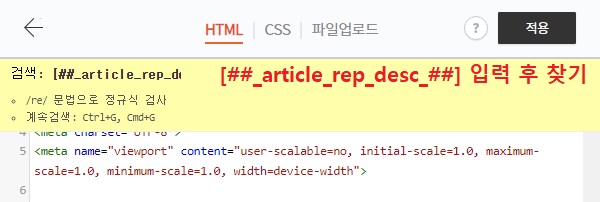
총 2군데에 검색 결과가 나온다. (Book Club 기준 스킨마다 조금씩 다를 수 있어요)
아래와 같이 "수정"과 "태그" 사이에 있는 를 찾아 준다.
이 표시가 본문 글이 여기에 온다는 뜻이다.
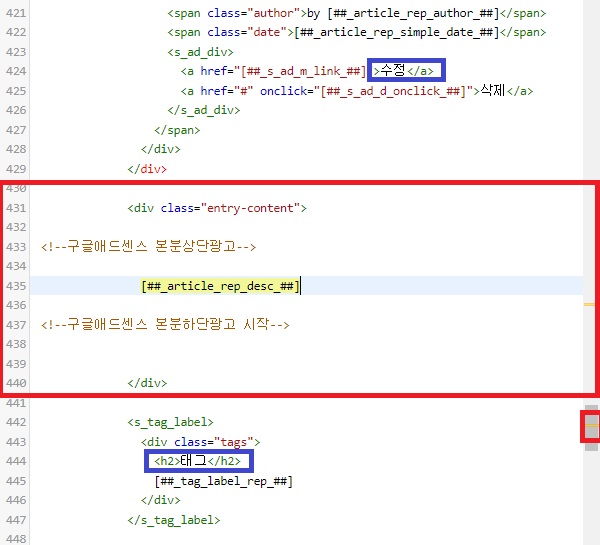
의 위쪽과 아래로 쪽으로 광고 코드를 넣어주면 글을 발행할 때마다 자동으로 광고가 뜬다.
본문 상단에 넣은 광고는 제목 아래 바로 뜨고
본문 하단에 넣은 광고는 "카테고리 다른 글"과 "태그" 사이에 들어간다.
본문 중간 "콘텐츠네 자동 삽입 광고" 넣기
1. 구글 애드센스 홈페이지에서 콘텐츠네 자동 삽입 광고 단위를 만든다.
2. 광고 코드를 복사한다.
3. 글 작성 상단에 기본 모드를 눌러서 "HTML"로 들어간다.

4. 광고를 넣고 싶은 위치에 코드를 입력해준다.
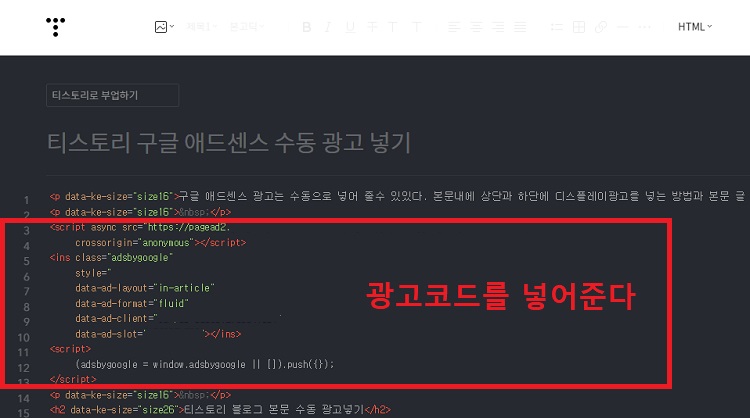
본문의 글이 많은 경우 광고를 넣을 위치를 "광고 또는 본인이 확인하기 쉬운 단어"라고 작성을 한 후 HTML 편집으로 들어가 화면을 한번 클릭한 후 ctrl + f로 검색창을 열고 "광고 또는 본인이 확인하기 쉬운 단어"를 입력해준다.
그 위치에 광고 코드를 입력해 주면 된다.
5. 광고를 넣은 위치가 아래와 같이 표시된다.

6. 주의할 점
광고 코드가 글을 속에 포함되어 있으므로 글을 작성하고 편집하는 과정에서 지워질 수 있으니 글을 다 작성한 후 넣어주는 것이 좋다.
가끔 글을 다 작성하고 광고를 넣는 것을 잊어 저리는 경우가 있으리 광고를 넣고 글을 발행하도록 한다.
광고 넣는 것을 잊어버리고 발행했다면 글 수정으로 들어와서 광고를 넣어주면 된다.
이렇게 블로그 글에 수동으로 광고를 넣는 방법을 적어 보았다.
가끔 광고를 넣어 주는 것을 잊어버리는 단점이 있을 수 있지만
수동으로 광고를 넣으면 보다 빠른 속도로 광고를 뜨게 할 수 있고 원하는 아우트라인이 되는 위치에 광고를 넣을 수 있어서 보는 사람이 더 쾌적하게 볼 수 있다.
글 속의 다양한 위치에 광고를 넣어서 어떤 곳에 광고 클릭률이 많은지 어떤 글자색과 배경색이 클릭 율이 많은지 다양한 테스트를 할 수 있다는 장점도 있다.
광고를 넣는 방식에는 정답은 없다.
본인이 블로그를 운영하는 목적과 스타일에 맞는 방법을 선택해서 편하게 사용하면 그것이 가장 좋은 방법이라고 생각한다.
본문 상단에 넣은 광고는 제목 아래 바로 뜨고
본문 하단에 넣은 광고는 "카테고리 다른 글"과 "태그" 사이에 들어간다.
본문 중간 "콘텐츠네 자동 삽입 광고" 넣기
1. 구글 애드센스 홈페이지에서 콘텐츠네 자동 삽입 광고 단위를 만든다.
2. 광고 코드를 복사한다.
3. 글 작성 상단에 기본 모드를 눌러서 "HTML"로 들어간다.

4. 광고를 넣고 싶은 위치에 코드를 입력해준다.
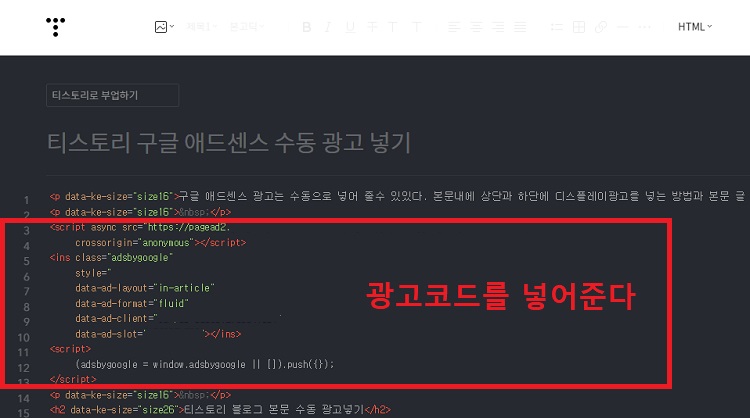
본문의 글이 많은 경우 광고를 넣을 위치를 "광고 또는 본인이 확인하기 쉬운 단어"라고 작성을 한 후 HTML 편집으로 들어가 화면을 한번 클릭한 후 ctrl + f로 검색창을 열고 "광고 또는 본인이 확인하기 쉬운 단어"를 입력해준다.
그 위치에 광고 코드를 입력해 주면 된다.
5. 광고를 넣은 위치가 아래와 같이 표시된다.

6. 주의할 점
광고 코드가 글을 속에 포함되어 있으므로 글을 작성하고 편집하는 과정에서 지워질 수 있으니 글을 다 작성한 후 넣어주는 것이 좋다.
가끔 글을 다 작성하고 광고를 넣는 것을 잊어 저리는 경우가 있으리 광고를 넣고 글을 발행하도록 한다.
광고 넣는 것을 잊어버리고 발행했다면 글 수정으로 들어와서 광고를 넣어주면 된다.
이렇게 블로그 글에 수동으로 광고를 넣는 방법을 적어 보았다.
가끔 광고를 넣어 주는 것을 잊어버리는 단점이 있을 수 있지만
수동으로 광고를 넣으면 보다 빠른 속도로 광고를 뜨게 할 수 있고 원하는 아우트라인이 되는 위치에 광고를 넣을 수 있어서 보는 사람이 더 쾌적하게 볼 수 있다.
글 속의 다양한 위치에 광고를 넣어서 어떤 곳에 광고 클릭률이 많은지 어떤 글자색과 배경색이 클릭 율이 많은지 다양한 테스트를 할 수 있다는 장점도 있다.
광고를 넣는 방식에는 정답은 없다.
본인이 블로그를 운영하는 목적과 스타일에 맞는 방법을 선택해서 편하게 사용하면 그것이 가장 좋은 방법이라고 생각한다.
'티스토리로 부업하기' 카테고리의 다른 글
| 구글 애드센스 PIN 핀번호 (0) | 2021.12.15 |
|---|---|
| 구글 애드센스 광고 단위 만들기 (0) | 2021.12.13 |
| 티스토리 블로그 구글 애드센스 연동 자동 광고 넣기 (0) | 2021.12.10 |
| 구글 애드센스 자동 광고 설정 (0) | 2021.12.09 |
| 서식 - 빠른 글 작성을 위한 티스토리 블로그의 편리한 기능 (0) | 2021.12.01 |




댓글